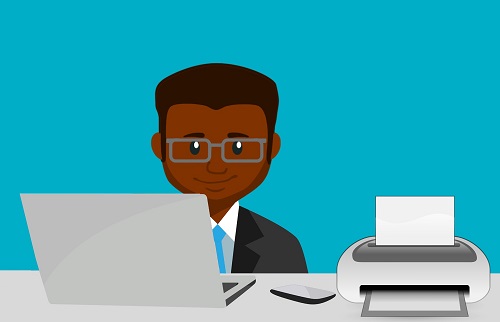Lần cuối cùng bạn in tài liệu là khi nào? Nếu bạn là người dùng Chromebook, có thể bạn chưa bao giờ định in bất cứ thứ gì. Máy tính xách tay được hỗ trợ Chrome OS tập trung xung quanh các dịch vụ đám mây và hầu như không cần giấy.
Tuy nhiên, vẫn có những trường hợp ngoại lệ và giấy vẫn chưa hoàn toàn biến mất. Bạn có thể cần in tài liệu từ, vé xem phim hoặc hành trình du lịch. Vì vậy, bạn nên biết cách kết nối máy in không dây với Chromebook của mình. Trong bài viết này, chúng tôi sẽ hướng dẫn bạn quy trình thiết lập.
Thiết lập máy in không dây trên Chromebook
Hãy bắt đầu bằng cách kết nối Chromebook của bạn với máy in không dây. Điều quan trọng nhất cần nhớ là Chromebook và máy in của bạn phải được kết nối với cùng một mạng Wi-Fi.
Bây giờ, hãy làm theo các bước sau để thêm máy in không dây vào Chromebook của bạn:
- Trên màn hình Chrome, chọn thời gian ở góc dưới cùng bên phải.
- Sau đó, nhấp vào Trình độ cao.
- Bây giờ, hãy chọn In ấn> Máy in.
- Lựa chọn Máy in có sẵn để tiết kiệmvà khi bạn thấy máy in của mình, hãy nhấp vào Cứu.
- Đảm bảo rằng bạn nhìn thấy tên máy in không dây của mình ở đầu màn hình và bên dưới Máy in đã lưu.
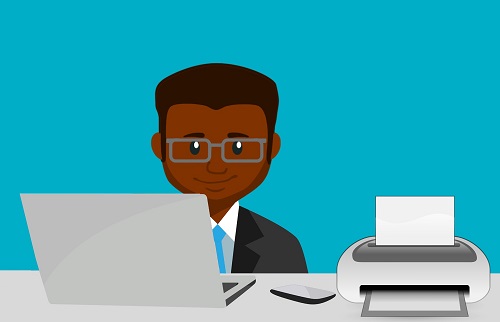
Trong hầu hết các trường hợp, quá trình diễn ra suôn sẻ. Tuy nhiên, nếu bạn đang gặp sự cố khi lưu máy in của mình, bạn có thể thử một số cài đặt nâng cao.
- Bấm vào Cài đặt bên cạnh tên máy in của bạn.
- Từ màn hình bật lên, hãy chọn kiểu máy và nhà sản xuất máy in của bạn.
- Bấm vào cộng.
- Kiểm tra xem máy in đã xuất hiện ở đầu màn hình chưa.

Trong trường hợp bạn không thể tìm thấy máy in của mình trong danh sách các kiểu máy và nhà sản xuất, bạn có thể chỉ định PPD (Mô tả Máy in PostScript) của nó. Tất cả những gì bạn phải làm là nhấp vào “Duyệt qua” trên màn hình bật lên, bên cạnh “Hoặc chỉ định PPD máy in của bạn”.
Ngoài ra, bạn có thể thêm máy in của mình theo cách thủ công bằng cách tự thêm tất cả thông tin. Bạn có thể nhập tên, địa chỉ IP, giao thức và hàng đợi của nó. Tuy nhiên, nếu bạn đang cố gắng kết nối với một máy in công cộng, chẳng hạn như trong trường học hoặc nơi làm việc, trước tiên bạn có thể cần hỏi quản trị viên.
Thiết lập máy in bằng cáp USB
Bạn luôn có thể thiết lập máy in bằng cáp USB trong trường hợp bạn không thể kết nối máy in không dây. Nếu máy in của bạn cũ hơn, đây có lẽ là cách tốt nhất.
Quá trình này khá giống với phương pháp không dây. Sự khác biệt duy nhất là bạn cần kết nối máy in bằng cáp USB. Máy tính xách tay của bạn sẽ nhận ra máy in ngay lập tức và bạn có thể tiếp tục quá trình thêm nó.
In tài liệu
Sau khi bạn đã kết nối Chromebook và máy in, đã đến lúc in tài liệu của bạn. Quá dễ dàng, chỉ cần làm theo các bước sau:
- Mở trang mà bạn muốn in.
- nhấn Ctrl + P đồng thời.
- Bây giờ hãy nhấp vào Mũi tên xuống bên cạnh Điểm đến.
- Nhấp vào “Xem thêm…”
- Chọn máy in của bạn. Nếu bạn không thấy máy in của mình, hãy nhấp vào “Quản lý”.
- Nhấp vào “In”.
Máy in của bạn sẽ bắt đầu in tài liệu ngay lập tức. Nhưng trước khi nhấn “In”, hãy đảm bảo rằng tất cả các cài đặt đều theo cách bạn muốn. Bạn có thể chọn “Cài đặt khác” để thay đổi khổ giấy, bố cục, v.v.

Khắc phục sự cố máy in trên Chromebook
Mọi người đều gặp sự cố máy in trước đây - bạn nhấn Print, nhưng giấy không ra. Không biết điều gì đã xảy ra có thể khá bực bội. Tuy nhiên, đó thường là một trục trặc nhỏ và bạn phải quay lại cài đặt để khắc phục. Đây là những gì bạn làm:
- Chọn thời gian (góc dưới cùng bên phải) và sau đó Cài đặt.
- Bây giờ, hãy nhấp vào Trình độ cao và sau đó In ấn, theo dõi bởi Máy in.
- Nhấp vào tên máy in của bạn và sau đó Biên tập.
- Xem qua tất cả thông tin máy in. Xem ra các lỗi chính tả.
Trong trường hợp mọi thứ đều chính xác, bạn có thể thử xóa và thêm lại máy in của mình. Lựa chọn Tẩy bên cạnh tên máy in của bạn và thực hiện lại quá trình thiết lập.
Và nếu bạn vẫn không thể in từ Chromebook của mình, tốt nhất bạn nên liên hệ trực tiếp với nhà sản xuất máy in.

Để lại bản in bằng Chromebook của bạn
Máy in không dây là công cụ tuyệt vời giúp cuộc sống hàng ngày trở nên thoải mái hơn. Mọi người có thể không in nhiều như trước đây, nhưng chúng tôi vẫn xử lý giấy hàng ngày. Vì vậy, biết cách kết nối Chromebook của bạn với máy in không dây là rất quan trọng.
Trong hầu hết các trường hợp, chỉ cần một vài cú nhấp chuột và bạn sẽ thêm máy in. Đôi khi, bạn có thể phải thực hiện thủ công hoặc thậm chí sử dụng cáp USB. Nếu bạn gặp sự cố, hãy thử các bước khắc phục sự cố.
Bạn đã bao giờ kết nối Chromebook với máy in không dây chưa? Bạn đã có bất kỳ vấn đề? Cho chúng tôi biết trong phần ý kiến dưới đây.